
КАТЕГОРИИ:
Архитектура-(3434)Астрономия-(809)Биология-(7483)Биотехнологии-(1457)Военное дело-(14632)Высокие технологии-(1363)География-(913)Геология-(1438)Государство-(451)Демография-(1065)Дом-(47672)Журналистика и СМИ-(912)Изобретательство-(14524)Иностранные языки-(4268)Информатика-(17799)Искусство-(1338)История-(13644)Компьютеры-(11121)Косметика-(55)Кулинария-(373)Культура-(8427)Лингвистика-(374)Литература-(1642)Маркетинг-(23702)Математика-(16968)Машиностроение-(1700)Медицина-(12668)Менеджмент-(24684)Механика-(15423)Науковедение-(506)Образование-(11852)Охрана труда-(3308)Педагогика-(5571)Полиграфия-(1312)Политика-(7869)Право-(5454)Приборостроение-(1369)Программирование-(2801)Производство-(97182)Промышленность-(8706)Психология-(18388)Религия-(3217)Связь-(10668)Сельское хозяйство-(299)Социология-(6455)Спорт-(42831)Строительство-(4793)Торговля-(5050)Транспорт-(2929)Туризм-(1568)Физика-(3942)Философия-(17015)Финансы-(26596)Химия-(22929)Экология-(12095)Экономика-(9961)Электроника-(8441)Электротехника-(4623)Энергетика-(12629)Юриспруденция-(1492)Ядерная техника-(1748)
Вычерчивание окружностей
|
|
|
|
1. Загрузите файл abcde.dwg.
2. Сохраните чертеж в папке Студенты - № группы под именем abcde1.dwg. Это чертеж воздушного компрессора (рис. 5, из которого удалены все окружности. Включен режим объектной привязки, причем в качестве текущей заказана опция Endpoitn (Конточка).
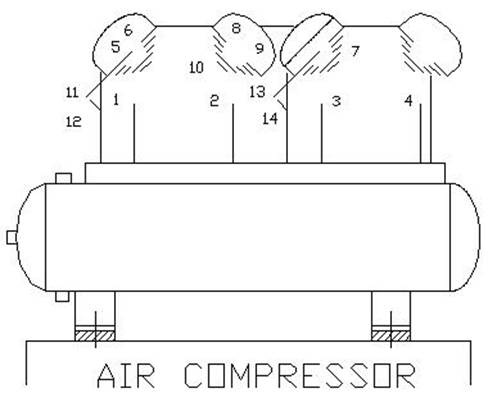
Рис.5 Чертеж воздушного компрессора, из которого удалены все окружности
3. Щелкните на пиктограмме Circle (Круг) панели инструментов Draw (Рисование). Введите в командную строку 2р и таким образом выберите метод построения окружности по двум точкам.
В ответ на запрос Specify first end point of circle's diameter: (Задайте первую конечную точку диаметра:) укажите выделенную объектной привязкой точку 1, руководствуясь данным рисунком.
В ответ на запрос Second point on diameter: (Вторая точка на диаметре:) укажите выделенную объектной привязкой точку 2.
4. Повторите команду CIRCLE (КРУГ). Для этого щелкните правой кнопкой мыши и выберите в контекстном меню пункт Repeat Circle (Повторить КРУГ). Еще раз после этого щелкните правой кнопкой мыши и выберите в меню опцию 2Р (2Т) или введите 2р в командную строку. Укажите выделенные объектной привязкой конечные точки 3 и 4.
5. Еще раз повторите команду CIRCLE, нажав <Enter>. В ответ на запрос Specify center point for circle or [3P/2P/Ttr (tan tan radius)]: (Задайте точку центра окружности или [ЗТ/2Т/ККР (Касат Касат радиус)]:) укажите конечную точку 5.
В ответ наследующий запрос - Specify radius of circle or [Diameter]: (Задайте радиус окружности или [Диаметр]:) - укажите конечную точку 6.
6. И еще раз повторите команду CIRCLE, щелкнув правой кнопкой мыши и выбрав в контекстном меню пункт Repeat Circle.
В ответ на запрос Specify center point for circle or [3P/2P/Ttr (tan tan radius)]: укажите конечную точку 7. Но на сей раз в ответ на следующий запрос - Specify radius of circle or [Diameter]: - щелкните правой кнопкой мыши и выберите из контекстного меню Diameter (Диаметр) (другой вариант, приводящий к тому же результату, - введите в командную строку d). После этого напечатайте .25.
|
|
|
7. В очередной раз повторите команду CIRCLE, выбрав в контекстном меню пункт Repeat Circle.
В ответ на запрос Specify center point for circle or [3P/2P/Ttr (tan tan radius)]: введите в командную строку Зр.
В ответ на запрос Specify first point on circle: (Задайте первую точку на окружности:) укажите выделенную объектной привязкой точку 8.
В ответ на запрос Specify second point on circle: (Задайте вторую точку на окружности:) укажите выделенную объектной привязкой конечную точку 9.
В ответ на запрос Specify third point on circle: (Задайте третью точку на окружности:) выберите опцию объектной привязки Midpoint (Середина) и укажите выделенную этой опцией точку 10.
8. Метод построения крайней справа окружности остается на ваше усмотрение. При ее вычерчивании помните, что окружность должна быть того же размера и так же располагаться по отношению к соседним объектам, как уже вычерченная вторая слева окружность.
9. Еще раз любым уже известным вам способом повторите команду CIRCLE.
В ответ на запрос Specify center point for circle or [3P/2P/Ttr (tan tan radius)]: выберите опцию объектной привязки Center (Центр) и укажите любую точку на окружности, центр которой находится в точке 7.
В ответ на следующий запрос - Specify radius of circle or [Diameter]: - введите в командную строку .05.
10. Повторите шаг 9 и начертите такую же окружность радиусом .05 внутри окружности с центром в точке 5.
11. Еще раз повторите команду CIRCLE.
В ответ на запрос Specify center point for circle or [3P/2P/Ttr (tan tan radius)]: укажите конечную точку в позиции 11.
В ответ на следующий запрос - Specify radius of circle or [Diameter]: - укажите конечную точку в позиции 12.
12. Повторите шаг 11, но в ответ на первый запрос укажите в качестве центра новой окружности конечную точку в позиции 13, а в ответ на второй запрос - конечную точку в позиции 14 для задания радиуса.
|
|
|
13. Сохраните чертеж.
Содержание и оформление отчета.
1. Титульный лист.
2. Цель работы.
3. Ход работы.
4. Вывод.
Контрольные вопросы.
1. Какие вы знаете форматы представления единиц измерения в AutoCAD?
2. Форматы отображения значений координат?
3. Что такое объектная привязка и ее опции?
4. Команды относящиеся к прямолинейным отрезкам и их опции?
Список использованной литературы.
1. Полещук Н.Н., Савельева В.А. Самоучитель AutoCAD 2007. СПб.: БХВ-Петербург, 2007. 624с. (6 экз)
2. Филькенштейн Э. AutoCAD 2007 и AutoCAD LT 2007 Библия пользователя. М.;СПб.;Киев: Диалектика, 2007. 1312с.(5экз.)
Министерство образования и науки РФ
Федеральное государственное бюджетное образовательное учреждение
высшего профессионального образования
«Тульский государственный университет»
Политехнический институт
Кафедра «Технологические системы пищевых и
перерабатывающих производств»
|
|
|
|
|
Дата добавления: 2015-04-24; Просмотров: 345; Нарушение авторских прав?; Мы поможем в написании вашей работы!